WindowsHelloエラー0x801c004dまたは0x80070490を修正します
Windows 11/10PCでWindowsHelloにPINメソッドを追加しようとすると、エラーコード 0x801c004dが表示される場合があります。 。繰り返しになりますが、既存のPINを使用しようとすると、エラー 0x80070490が発生する場合があります。 –認識されません。これらのエラーが発生した場合は、問題を軽減するのに役立ついくつかの推奨事項を以下に示します。
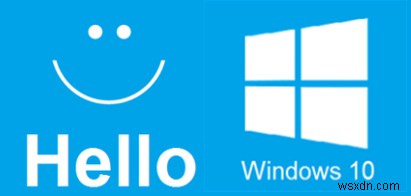
WindowsHelloエラー0x801c004dまたは0x80070490
Windows Helloは、PCへのより高速なアクセスを提供します。次を使用すると、パスワードの3倍の速さでWindowsデバイスにログインできます。
- カメラ(顔認識を有効にする)
- 指紋リーダー
いずれにせよ、WindowsHelloはあなたを即座に認識します。
まれに、エラーが発生する場合があります。今日は、次のエラーの解決策について説明します。
- 0x80070490-認識されない、ピンと指紋はサインインのオプションではなくなりました
- 0x801c004d –ログインにPINを使用するデバイスを登録できません
これらのエラーのいずれかが発生した場合の対処方法は次のとおりです。
- WindowsUpdateを確認する
- PINの作成を再試行してください
- CNGキー分離サービスを確認する
- TPMをリセットする
- 新しいユーザーアカウントを作成します。
1]WindowsUpdateを確認する
お使いのデバイスは、いくつかの理由で最新バージョンのWindows 10に更新できない場合があり、エラーが発生する可能性があります。したがって、これを修正するには、[設定]に移動して[更新とセキュリティ]を選択します ' セクション。そこで、[ Windows Updates]をクリックします ’を左ペインから移動し、更新を確認します。インストールしたら、コンピュータを再起動して、PINを追加できるかどうかを確認します。
上記の方法で結果が得られない場合は、次の方法に切り替えてください。
2]PINの作成を再試行してください
サインアウトしてサインインし、PINの作成を再試行してください。それでも問題が解決しない場合は、デバイスを再起動してから、PINの作成を再試行してください。
3]CNGキー分離サービスを確認してください
このサービスは、Common Criteriaの要件に準拠した安全なプロセスで、長期間有効なキーを保存して使用します。それに関連する問題が問題の原因である可能性があります。
CNGキー分離サービスは、LSAプロセスでホストされます。このサービスは、コモンクライテリアで要求されるように、秘密鍵および関連する暗号化操作に鍵プロセスの分離を提供します。このサービスは、Common Criteriaの要件に準拠した安全なプロセスで、長期間有効なキーを保存して使用します。
したがって、CNGキー分離サービスかどうかを確認してください が実行中で、スタートアップタイプが「手動(トリガー)」に設定されている ’。
Win + Rを組み合わせて押して、「実行」を起動します ' ダイアログボックス。ボックスの空のフィールドに「Services.msc」と入力します ’とEnterキーを押して、サービスマネージャを開きます。
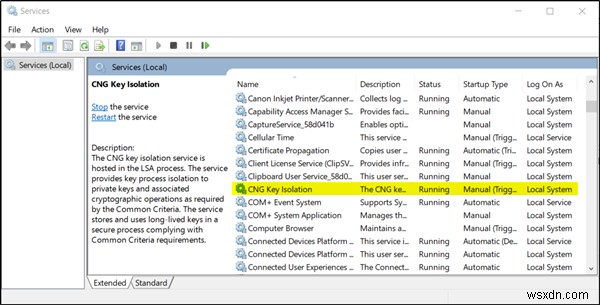
次に、「CNGキーの分離」を探します。 サービス。
それをダブルクリックして、CNGキーの分離を開きます。 プロパティボックスと「スタートアップの種類」から 、「手動」を選択します ’。これがデフォルト設定です。無効に設定すると、問題が発生する可能性があります。
コンピューターを1回再起動し、PINを追加できるかどうかを確認します。
手動に設定しても問題が解決しない場合は、自動に設定できます。 、[スタート]ボタンをクリックして、問題が解決したかどうかを確認します。
4]TPMをリセット
TPMをリセットするか、Clear-TPMを実行して、これが役立つかどうかを確認できます。
5]新しいユーザーアカウントの作成
上記の方法のいずれかが機能しない場合は、「Windows10でローカルユーザーまたは管理者アカウントを作成する」の手順に従って、新しいユーザーアカウントを作成できます。 ’と、この新しいユーザーアカウントからPINを追加できるかどうかを確認します。
さらにヘルプが必要な場合は、これらの提案の1つがWindowsPINエラーの修正に役立つ可能性があります。
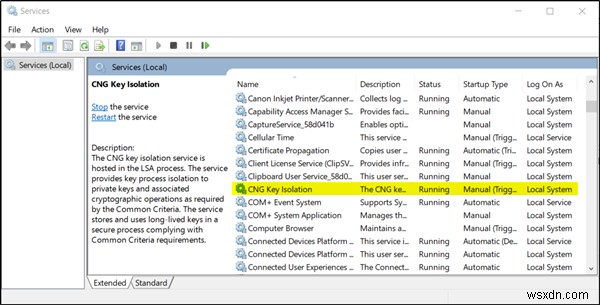
-
Windows 10、8、7 でレジストリ エラーを修正する方法
PC でレジストリ エラーが発生していますか? Windows レジストリは、システムの最も重要な部分と見なされます。レジストリ内の小さなエラーまたは軽微な感染により、システムが停止する可能性があります。この記事では、Windows レジストリと、Windows 11、10、8、および 7 でのレジストリ エラーの修正について詳しく説明します。 Windows レジストリとは レジストリは、Microsoft Windows オペレーティング システムのオプションと構成設定を格納する階層データベースです。 Windows レジストリは、ハードウェア デバイス、ソフトウェア プログラム、ユーザー
-
Windows でハードディスク エラーを修正する方法
Windows は、世界中で最も一般的に使用されているオペレーティング システムです。人生のある時点でコンピューターを使用したことがある人なら誰でも、Windows 環境に精通しているに違いありません。パーソナル コンピューターの進化以来、Windows は私たちの記憶に残る唯一の名前です。 Windows に関連する一般的な用語については誰もが知っているので、さらに詳しく見ていきましょう。遅くて動きの遅い PC を使いたくない人はいませんよね?特定のエラーやバグが存在すると、Windows のパフォーマンスが低下します。そのような一般的に発生するエラーの 1 つは HDD 別名ハード ディス
